Como Conectar ao Hotspot Bluetooth no Windows 11
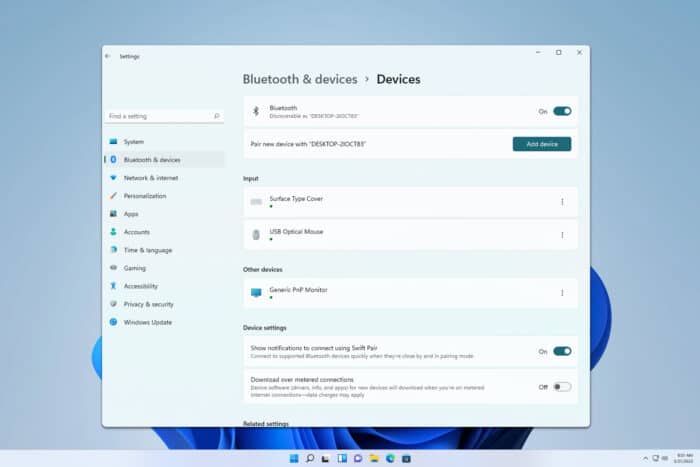 Você sabia que é possível conectar-se a um hotspot Bluetooth no Windows 11? Isso mesmo, é mais fácil do que você pensa, e neste guia, vamos mostrar como fazer isso.
Você sabia que é possível conectar-se a um hotspot Bluetooth no Windows 11? Isso mesmo, é mais fácil do que você pensa, e neste guia, vamos mostrar como fazer isso.
Como me conectar a um hotspot via Bluetooth?
1. Ative o Bluetooth e emparelhe os dois dispositivos
- Pressione a tecla Windows + I para abrir Configurações.
- Em seguida, vá para Bluetooth e dispositivos e ative o Bluetooth.
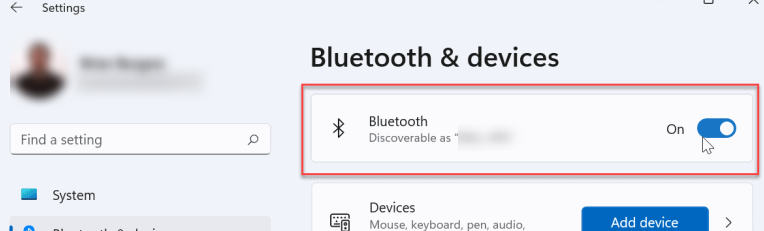
- Clique em Adicionar dispositivo.
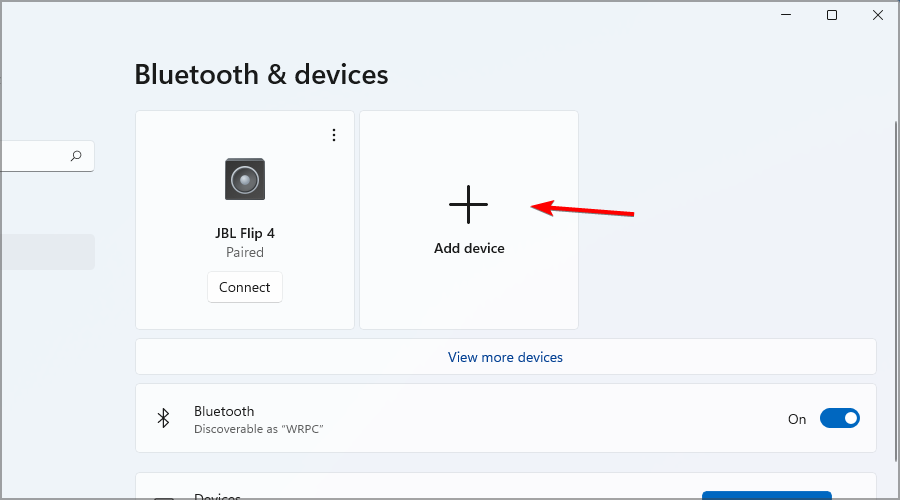
- Siga as instruções na tela para emparelhar os dois dispositivos.
Para mais informações, não perca nosso guia sobre como habilitar o Bluetooth no Windows 11.
2. Junte-se à Rede Pessoal
- Abra Bluetooth e dispositivos novamente e selecione Dispositivos.
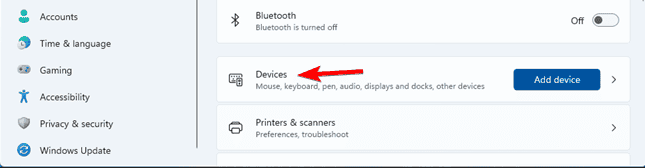
- Localize seu dispositivo emparelhado na lista, clique nos três pontos ao lado e escolha Juntar-se à Rede Pessoal(PAN).
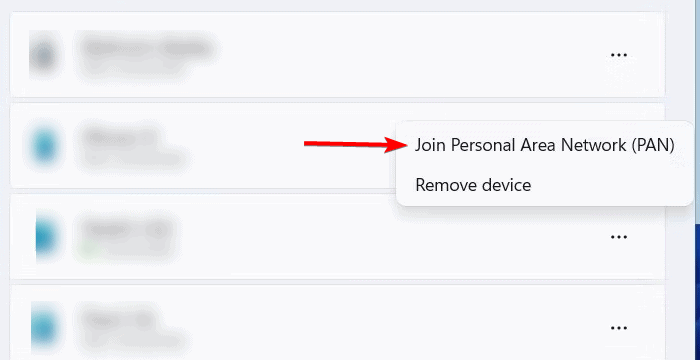 **
**
- Selecione o tipo de conexão e clique em Conectar.
- Aguarde enquanto a conexão é estabelecida.
Para desconectar, siga os mesmos passos, mas no Passo 2 selecione Desconectar PAN. Leia mais sobre este tópico
- Como Ativar o Bluetooth no Windows 10
- Como Desinstalar o Windows 11 e Instalar o Windows 10
- Como Comprar a Chave do Produto do Windows 11 (Guia Passo a Passo)
- Como Instalar o Windows 11 Sem Bloatware (Guia Simples para Todos)
- Como Instalar o Windows 11 Sem Internet: Configuração Rápida Offline
O compartilhamento de Bluetooth é o mesmo que um hotspot?
Embora semelhantes, há algumas diferenças; com um hotspot você está utilizando seu Wi-Fi para se conectar a outro dispositivo e obter acesso à internet. Com o compartilhamento de Bluetooth no Windows 11, você está usando Bluetooth, que é mais lento e menos confiável do que uma conexão Wi-Fi.
Como você pode ver, é bastante fácil conectar-se a um hotspot Bluetooth no Windows 11. No entanto, se você encontrar problemas, temos um guia sobre o que fazer se o Bluetooth não estiver funcionando, então confira.
Também temos um guia sobre como configurar um hotspot Bluetooth no Windows 11, então não perca para mais informações.













